Исправление мерцания экрана при запуске системы в Windows 11/10
Некоторые пользователи сообщили, что экран их компьютера мерцает или вспыхивает всякий раз, когда они включают компьютер или выводят его из спящего режима. Обычно проблемы с дисплеем связаны с драйвером видеокарты. Некоторые пользователи сообщили, что дисплей их системы начал мерцать через некоторое время после включения системы. Если экран вашего компьютера продолжает мерцать при запуске системы, вам помогут решения, представленные в этой статье.
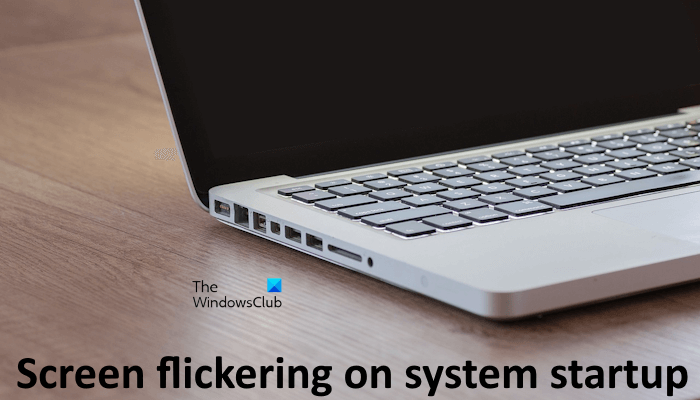
Исправление мерцания экрана при запуске системы в Windows 11/10
Если экран вашего компьютера с Windows продолжает мерцать при запуске системы, воспользуйтесь следующими рекомендациями.
- Обновите или переустановите драйвер видеокарты
- Переключить режим G-Sync (если применимо)
- Устранение неполадок в состоянии чистой загрузки
- Обновить BIOS
Ниже я подробно объяснил все эти исправления.
Программы для Windows, мобильные приложения, игры - ВСЁ БЕСПЛАТНО, в нашем закрытом телеграмм канале - Подписывайтесь:)
1) Обновите или переустановите драйвер видеокарты.
В большинстве случаев проблемы с отображением возникают из-за поврежденного драйвера видеокарты. Мы рекомендуем вам обновить драйвер видеокарты до последней версии. Для этого загрузите последнюю версию драйвера GPU с официального сайта производителя вашего компьютера, а затем запустите файл установщика.
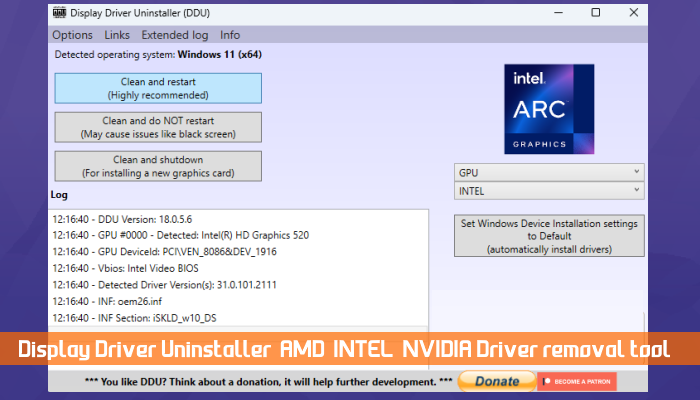
Вы также можете использовать специальное программное обеспечение, соответствующее марке вашей видеокарты. Пользователи Intel могут использовать Intel Driver & Support Assistant, пользователи с видеокартами AMD могут использовать AMD Software Adrenalin Edition и т. д.
Если это не помогло, вы можете выполнить чистую установку драйвера видеокарты с помощью утилиты DDU.
2) Включите режим G-Sync (если применимо)
Это решение применимо к пользователям видеокарт NVIDIA. NVIDIA G-Sync — это технология, разработанная NVIDIA, которая обеспечивает пользователям видеокарт NVIDIA самый быстрый и плавный игровой процесс. В некоторых случаях технология G-Sync вызывает проблемы. Отключение этой технологии может решить проблему. Сделайте это и посмотрите, поможет ли это.

Ниже приведены шаги по отключению технологии NVIDIA G-Sync:
- Откройте Панель управления NVIDIA.
- Разверните ветку «Дисплей» с левой стороны.
- Выберите опцию «Настроить G-SYNC».
- Снимите флажок Включить G-SYNC.
- Сохранить изменения.
3) Устранение неполадок в состоянии чистой загрузки

Если дисплей вашей системы начинает мерцать через некоторое время после запуска системы, причиной этой проблемы может быть фоновое приложение или служба. Запустите систему в состоянии чистой загрузки и посмотрите, появится ли проблема там. Если проблема исчезнет в состоянии чистой загрузки, следующим шагом должно стать обнаружение проблемного фонового приложения или службы путем ручного включения или отключения одного процесса за раз, чтобы определить нарушителя.
4) Обновите BIOS
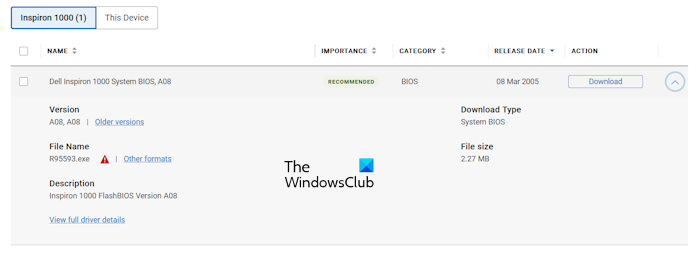
Мы также предлагаем вам обновить BIOS вашей системы до последней версии. Вы можете проверить текущую установленную версию BIOS вашей системы через приложение System Information. Чтобы обновить BIOS до последней версии, загрузите ее последнюю версию с официального сайта производителя вашего компьютера и установите ее вручную.
Читайте также: Мерцание, вспышка или мигание экрана компьютера в Windows 11
Можно ли устранить мерцание экрана?
Если мерцание экрана вызвано проблемами программного обеспечения, например, поврежденным драйвером видеокарты, его можно исправить. Однако, если проблема вызвана аппаратной неисправностью, вам необходимо отнести компьютер к специалисту по ремонту компьютеров. После выяснения причины он скажет вам, подлежит ли ваш экран ремонту или нет.
Почему на моем ПК мерцает экран?
Поврежденный драйвер дисплея обычно вызывает проблему мерцания экрана. Иногда за эту проблему отвечает конфликтующая фоновая программа. Другой причиной этой проблемы является аппаратная неисправность.
Читайте далее: Мерцающие линии на экране ноутбука при подключении к сети.
Программы для Windows, мобильные приложения, игры - ВСЁ БЕСПЛАТНО, в нашем закрытом телеграмм канале - Подписывайтесь:)